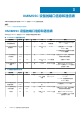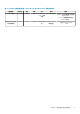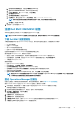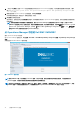Install Guide
8. (可选)单击新建,创建 Windows 类型凭据配置文件以访问 Operations Manager 控制台。有关创建凭据配置文件的信息,请参
阅
适用于
Microsoft System Center for Operations Manager
的
Dell EMC OpenManage Integration
版本
7.1.1
用户指南
。
9. 要验证设备和 Operations Manager 之间的连接,请单击 测试连接。
针对成功的测试连接,将会显示“测试连接通过”消息。
10. 单击登记以完成登记过程。
登记成功后,控制台会列出在控制台登记页面中。如果管理组中有多个 Operations Manager 控制台,则此过程将登记管理组中的
所有控制台。
注: 如果在管理组中添加或删除了管理服务器,请从 Operations Manager 控制台中执行与 MSSC 同步,以在 Dell EMC
OMIMSSC 管理员门户的“控制台登记”页面中查看更新的信息。有关更多详细信息,请参阅
适用于
Microsoft System
Center for Operations Manager (SCOM)
的
Dell EMC OpenManage Integration
版本
7.1.1
用户指南
中
的同步 Dell EMC 设备与已登记的 Operations Manager。
从 Operations Manager 中启动 Dell EMC OMIMSSC
要从 Operations Manager 中启动:
在 Operations Manager 控制台中,单击监测 > Dell EMC > Dell EMC OpenManage Integration 视图 > OpenManage Integration 仪
表板。
此时会显示 Dell EMC OMIMSSC 登录页面。
图 2: OMIMSSC 登录页面
注: 启动 OMIMSSC 时,您必须检查“Internet 选项”下的 IE 配置。在安全设置中选择可信站点区域,并通过取消选中
“Internet 选项”下的请勿将加密页面保存到磁盘选项来更改高级设置。
注: 当设备 IP 发生变化时,转至创作 > 监测。在“查找”字段中,搜索设备 > 管理服务器 > Dell EMC SDK 覆盖设备 IP,并在
Dell EMC 设备 IP 下将覆盖值更改为新 IP。将覆盖保存到 Management Pack Dell EMC SDK 设备 IP 覆盖。
18 安装 OMIMSSC 设备